denne artikkelen er også tilgjengelig som en TechRepublic-nedlasting. Et TechRepublic-galleri som forklarer hvordan du oppretter en dual boot-konfigurasjon, er også tilgjengelig.
Er Du veldig spent på utsiktene til å eksperimentere med de nye funksjonene i Windows Vista-operativsystemet, men er ikke klar til å gi opp dineksisterende Windows XP-installasjon? For eksempel kan du være på gjerdet, fordi du ikke er 100 prosent sikker på at all din eksisterende maskinvare og programvare vil fungere I Vista, og du trenger dem fortsatt for å få arbeidet ditt gjort.
hvis ja, så er du kanskje den perfekte kandidaten for en dual-boot-konfigurasjon. Med denne typenkonfigurasjon kan du enkelt eksperimentere Med Windows Vista og fortsatt brukewindows XP. Med andre ord, du kommer til å ha din kake og spise den også.
I denne artikkelen vil jeg diskutere noen av alternativene du må vurdere når du begynner å tenke på og planlegger å legge Til Windows Vista i ditt eksisterende system i en dual-bootconfiguration. Jeg vil da gå deg trinnvis gjennom hele prosedyren.
plasseringsalternativene
Inorder for å installere Windows Vista i en dual-boot-konfigurasjon sammen medwindows XP, må du enten ha en annen partisjon på din eksisterende harddisk eller en annen harddisk i systemet. Å gi deg nok plass tileksperiment, bør du ha minst 20 GB og helst 40 GB plasstilgjengelig på enten den andre partisjonen eller på den andre harddisken.
hvis du ikke har detnok ledig plass på din eksisterende harddisk for en annen partisjon, må du koble en ekstra harddisk til systemet ditt. Hvis du har noktilgjengelig plass på din spennende harddisk for en annen partisjon, må du få en partisjoneringsprogramvarepakke. Jeg anbefaler, Symantecs Norton PartitionMagic bare fordi I ‘ veused PartitionMagic i årevis. Men det erandre partisjoneringsprogramvarepakker som jeg har hørt er like gode, For Eksempel Acronis Disk Director eller Vcom Partition Commander Professional.
selvfølgelig, detaljertinstruksjoner om å koble til en annen harddisk eller partisjonere din eksisterende harddisk er utenfor omfanget av denne artikkelen. I begge tilfeller må imidlertid den andre harddisken eller andrepartisjonen formateres MED NTFS før du starter installationoperation. Hvis du legger til en annen partisjon på din eksisterende harddisk via apartitioning-programvarepakke, vil du kunne formatere DEN som NTFS på samme tid som du oppretter partisjonen. Hvis du installerer en annen harddisk, er den enkleste måten å formatere DEN som NTFS fra Windows XPS Diskbehandling, som du raskt kan få tilgang til ved å trykke + Rto tilgang Til Kjør dialogboksen og skrive diskmgmt.msc I Den Åpne tekstboksen.
installasjonsalternativene
Youcan nærme dual-boot installasjon drift i en av to måter – ved coldbooting Fra Windows Vista DVD eller ved å sette Inn Windows Vista DVD whileWindows XP kjører. Som du kan forestille deg, vil du møte litt annerledesintroductory skjermer avhengig av hvilken tilnærming du bruker, men når du getstared operasjonen er i hovedsak den samme.
mens begge metodervil gi samme resultat, foretrekker jeg kald oppstart FRA DVD-metoden.Hovedårsaken er at du ikke trenger å bekymre deg for forstyrrelser fraantivirus / antispyware / brannmurprogramvare på din eksisterende Windows XP-installasjon.
Utfører installasjonen
En Gangdu har din andre partisjon eller andre harddisk i drift, bare sett inn Windows Vista DVD, start systemet på nytt og start OPP FRA DVDEN. Når systemet starter fra DVDEN, Vil Windows Vistas Oppsett begynne å laste og willdisplay skjermen vist I Figur A.
Figur A:

Windows Vista Oppsett vil ta litt tid å laste filer før installasjonen faktisk starter.
I en liten stund,vil du se skjermen som ber deg om å velge region og språkalternativer, som vist I Figur B. Asyou kan se, standardinnstillingene er FOR USA og engelsk, og hvis det er deg, kan du bare klikke Neste for å gå videre.
Figur B:

standardinnstillingene på skjermen for region og språk er For Usa og engelsk.
På neste skjermbilde blir du bedt om å starte installasjonsprosedyren, som vist I Figur C. For å begynne, klikker du bare påinstaller nå-knappen
Figur C:
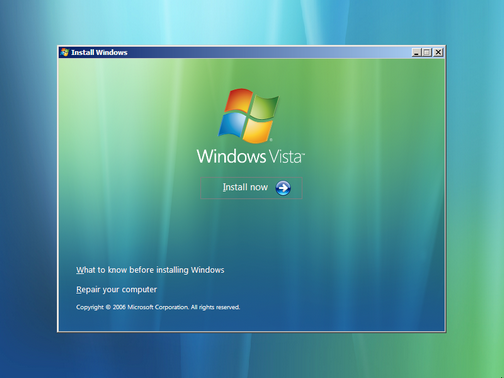
for å komme i gang, klikk På Installer nå-knappen.
I neste skjermbilde blir du bedt om å skrive inn produktnøkkelen for aktivering, som vist I Figur D. Som standard er Det Merket Av For Automatisk Aktivering Av Windows når jeg er online. Hovedårsaken til at jeg har gjort det her er at mens jeg skriver denne artikkelen, har jeg eksperimentert om og om igjen med denne installasjonsprosedyren og vil spare på antall ganger jeg legitimt kan aktivere Denne kopien Av Windows Vista før Microsoft låser Den ned og krever at jeg ringer inn og manuelt ber om en ny produktnøkkel.
Figur D:

På dette tidspunktet i installasjonen blir du bedt om å skrive inn produktnøkkelen for aktivering.
Nå, Hvis du bare vilå installere Vista midlertidig i en dual-boot-konfigurasjon mens du eksperimenterer,men planlegger å installere Den som ditt hovedoperativsystem når Du er fornøyd med Måten Vista oppfører seg med maskinvare og programvare, kan du også deaktivere den automatiske aktiveringsrutinen. Selv om du har deaktivert den automatiske aktiveringsrutinen, kan du fortsatt installere Windows Vista og bruke det som du normalt ville i 30 dager.
hvis du vil keepVista i en dual-boot-konfigurasjon, kan du aktivere lisensen din online når som helst du vil. Hvis Du bestemmer Deg For Å Gjøre Vista til ditt hovedoperativsystem, vil dukan partisjonere harddisken din, installere Vista på hovedpartisjonen ogaktiver den nye installasjonen i prosessen.
hvis du bestemmer deg for å aktivere den automatiske aktiveringsrutinen, vil du se en bekreftelsesdialogboks,som vist I Figur E, som inneholderen hard advarsel og ber deg om å revurdere. Du kan bare klikke No tocontinue.
Figur E:

Selv om denne dialogboksen inneholder en hard advarsel, Ville Microsoft ha gjort automatisk aktivering et valg hvis det var veldig farlig å velge bort.
Fordi, jeg didn ‘ tter i en produktnøkkel, Setup vet ikke hvilken utgave jeg har kjøpt andprompts meg å velge en av de syv utgavene på denne disken, som vist I Figur F. Siden, jeg jobber med thultimate edition, jeg valgte den utgaven, sjekket boksen, og klikket Neste.
Figur F:

Når Du ikke skriver inn en produktnøkkel, Vet Ikke Oppsettet hvilken utgave du har en lisens for, og ber deg om å velge en av de syv utgavene
På neste side (Figur G) ser Du Lisensvilkårene For MicrosoftSoftware og blir bedt om å lese gjennom Dem. Du er imidlertid veldig nysgjerrig, du kan bare merke av for Jeg Godtar Lisensvilkår og klikke Neste.
Figur G:

Med mindre du er veldig nysgjerrig, kan du bare klikke gjennom lisensvilkårene.
Hvis DU starter OPP FRA DVDEN, når Du kommer Til Hvilken Type Installasjon vil du ha side, er Det eneste alternativet Tilpasset (avansert) som vist i figur H. For å fortsette, klikker du bare påtilpasset ikon.
Figur H:

når du starter Opp Fra Windows Vista DVD, er den eneste installasjonstypen somer Tilgjengelig Er Tilpasset (avansert).
når du kommer tilthe Hvor Vil Du Installere Windows? side, vil du se den andre partisjonen eller andre stasjonen. Icopprettet en annen partisjon for å installere Windows Vista, så siden min så ut som Den I Figur I.
Figur I:
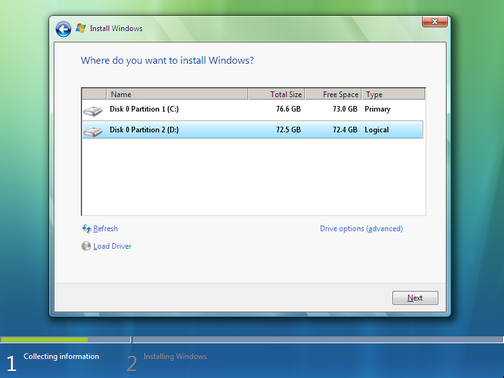
jeg opprettet en annen partisjon på en 160 GB harddisk som skal installerewindows Vista.
Når velg apartition eller disk og klikk Neste, vil resten av installasjonen fortsette asit normalt ville. Som sådan vil jeg ikke følge installasjonsprosedyren i denne artikkelen.
Windows Boot Manager
En ganginstallasjonen er fullført, du vil se Windows Boot Manager-skjermen, somvist I Figur K. som du kan se,starter du Enten Windows XP (oppført Som En Tidligere Versjon Av Windows) Eller WindowsVista er et enkelt menyvalg. Denne menyen vises på skjermen i 30sekunder før Windows Boot Manager lanserer standard operativsystem, Som Er Windows Vista.
Figur J:
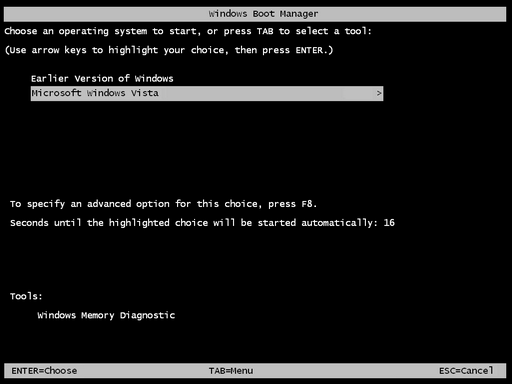
Windows Boot Manager lar deg velge hvilket operativsystem duønsker å starte opp.
aktivering nedtelling
Sidenjeg beskrev installere Windows Vista uten å aktivere den for testingformål, jeg ønsket å påpeke At Windows Vista vil faktisk holde styrav din 30 dagers prøveversjon På Systemskjermen, som vist I Figur K. i Tillegg vil det regelmessig vise
Figur K:

hvis du bestemmer deg for ikke å aktivere under dual-boot-installasjonen, kan duholde styr på hvor mange dager du har til du må aktivere På Systemsiden.
Konfigurere Windows Boot Manager
Som Nevnt, Vises Windows Boot Manager-menyen på skjermen i 30 sekunder før Windows Boot Manager lanserer standard operativsystem-WindowsVista . Men hvis du ønsker å justere nedtellingen eller endre standardenoperativsystem, kan du gjøre det fra Windows Vista.
når Du har startet opp i Windows Vista, trykker du på + for å få Tilgang Til Systemsiden. Deretter klikker Du på Forhåndsinnstillingskoblingen I Oppgavepanelet og bekrefter OM uac-spørringen. Når Du ser Dialogboksen Systemegenskaper, klikker Du Innstillinger I Oppstart-og Gjenopprettingspanelet. Du vil da se dialogboksen oppstart og Gjenoppretting, som vist I Figur L.
Figur L:

du kan bruke kontrollene i Dialogboksen Oppstart og Gjenoppretting endrestandard operativsystem og antall sekunder Som Windows BootManager-menyen vises på skjermen.
I System Startuppane kan du endre Standard Operativsysteminnstilling fra rullegardinlisten, samt bruke spinnknappene til å justere, opp eller ned, antallsekunder for å vise menyen før du starter standardoperativsystemet.
Konklusjon
Installeringwindows Vista i en dual-boot konfigurasjon langs Siden Windows XP er en fin måteå eksperimentere med det nye operativsystemet til du blir komfortabel med it.In denne artikkelen har jeg vist deg hvordan du lager En windows Vista dual-bootconfiguration.